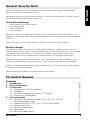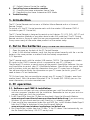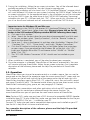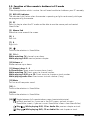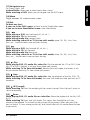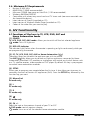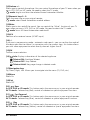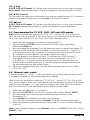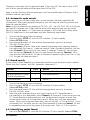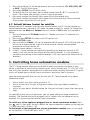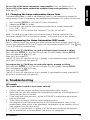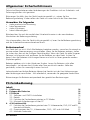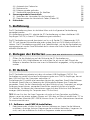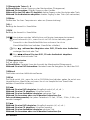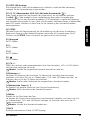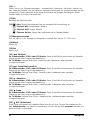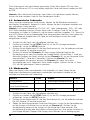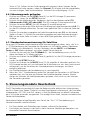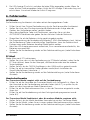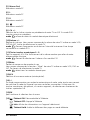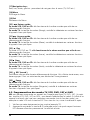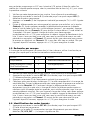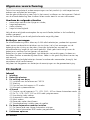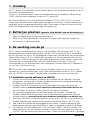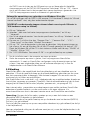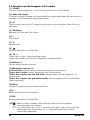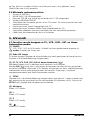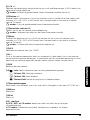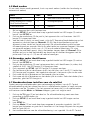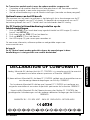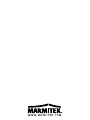Grundig PC CONTROL Handleiding
- Categorie
- Computer tv-tuners
- Type
- Handleiding
Pagina wordt geladen...
Pagina wordt geladen...
Pagina wordt geladen...
Pagina wordt geladen...
Pagina wordt geladen...
Pagina wordt geladen...
Pagina wordt geladen...
Pagina wordt geladen...
Pagina wordt geladen...
Pagina wordt geladen...
Pagina wordt geladen...
Pagina wordt geladen...
Pagina wordt geladen...
Pagina wordt geladen...
Pagina wordt geladen...
Pagina wordt geladen...
Pagina wordt geladen...
Pagina wordt geladen...
Pagina wordt geladen...
Pagina wordt geladen...
Pagina wordt geladen...
Pagina wordt geladen...
Pagina wordt geladen...
Pagina wordt geladen...
Pagina wordt geladen...
Pagina wordt geladen...
Pagina wordt geladen...
Pagina wordt geladen...
Pagina wordt geladen...
Pagina wordt geladen...
Pagina wordt geladen...
Pagina wordt geladen...
Pagina wordt geladen...
Pagina wordt geladen...
Pagina wordt geladen...
Pagina wordt geladen...
Pagina wordt geladen...
Pagina wordt geladen...
Pagina wordt geladen...
Pagina wordt geladen...
Pagina wordt geladen...
Pagina wordt geladen...

43PC CONTROL
Algemene waarschuwing
Technische manipulatie of andere aanpassingen van het product zijn niet toegestaan om
redenen van veiligheid en keuringen.
Lees de gebruiksaanwijzing voor hulp bij het correct installeren van het apparaat. Gebruik
van de afstandsbediening door kinderen alleen onder toezicht van een volwassene.
Voorkom de volgende situaties
• overmatige mechanische slijtage en schade;
• hoge temperaturen;
• sterke vibraties;
• hoge luchtvochtigheid.
Volg de extra veiligheidsmaatregelen die op verschillende plekken in de handleiding
worden genoemd.
Lees de handleiding en de veiligheidsinformatie zorgvuldig door.
Batterijen vervangen
De afstandsbediening werkt alleen op 4 AAA-alkalinebatterijen; probeer het apparaat
nooit op een andere elektriciteitsbron aan te sluiten. Let bij het vervangen van de
batterijen op de richting van de polen. Verwijder de batterijen wanneer de
afstandsbediening lange tijd niet wordt gebruikt. Maak geen kortsluiting tussen de
batterijen en verbrand ze niet (gevaar van explosie).
Batterijen zijn geen kinderspeelgoed. Laat batterijen niet rondslingeren; kinderen en
huisdieren kunnen ze eenvoudig doorslikken. Neem in dat geval altijd direct contact op
met een arts.
Lekkende of beschadigde batterijen kunnen brandwonden veroorzaken; draag bij het
verwijderen altijd handschoenen.
Volg voor het weggooien van batterijen de aanwijzingen van de gemeentereiniging.
PC Control
Inhoud
1. Inleiding 44
2. Batterijen plaatsen 44
3. De werking van de pc 44
3.1 Installatie van de software en CM21A 44
3.2 Werking 45
3.3 Functies van de knoppen in PC-modus 46
3.4 Minimale systeemvereisten 48
4. A/V-modi 48
4.1
Functies van de knoppen in TV-, VCR-, DVD-, SAT- en Home Automation-modus
48
4.2 De TV-, VCR-, DVD-, SAT- en AUX-modi programmeren 50
4.3 Handmatig codes zoeken 51
4.4 Automatisch codes zoeken 51
4.5 Merk zoeken 52
4.6 Gevonden codes identificeren 52
4.7 Standaardvolume instellen voor de satelliet 52
5. De Home Automation-modules instellen 53
5.1 De HouseCode voor Home Automation wijzigen 53
5.2 De Home Automation IR/RF-modus programmeren 53
6. Problemen oplossen 54
NEDERLANDS

44 MARMITEK
1. Inleiding
De PC Control afstandsbediening kan worden gebruikt als draadloze muisbediening en als
universele afstandsbediening.
Om een pc te bedienen hebt u voor de afstandsbediening de draadloze USB-ontvanger
CM21A nodig (maakt onderdeel uit van uw PC Control-kit).
De afstandsbediening kan tot 6 apparaten bedienen (TV, VCR, DVD, SAT, PC en Home
Automation-modules of een ander apparaat onder de AUX-knop). De afstandsbediening
bevat een aantal voorgeprogrammeerde codes. Deze codes zijn geschikt voor bijna alle
audio- en videoproducten die momenteel verkrijgbaar zijn.
2. Batterijen plaatsen (gebruik altijd NIEUWE AAA-alkalinebatterijen)
1. Open het klepje achter op de afstandsbediening.
2. Plaats 4 AAA-alkalinebatterijen. Let op dat de + pool wordt geplaatst volgens de
aanwijzingen in het batterijvakje.
3. De werking van de pc
De PC Control afstandsbediening werkt via de draadloze USB-ontvanger CM21A. De
afstandsbediening verzendt radiosignalen naar de CM21A-ontvanger, die is aangesloten
op de USB-poort van uw pc. De bijgevoegde cd bevat een speciale versie van de populaire
ShowShifter-software. U kunt ShowShifter gebruiken om de multimediafuncties van uw
pc te besturen. ShowShifter gebruikt een groot lettertype en grote knoppen, zodat u de
informatie op het computerscherm ook van grote afstand kunt lezen. U kunt de
informatie ook op uw televisiescherm laten weergeven (hiervoor dient uw pc voorzien te
zijn van een TV-out-aansluiting).
TIP: Wist u dat u een draadloze verbinding kunt creëren tussen uw pc en uw tv, zelfs
wanneer ze in verschillende kamers staan? Met de optionele Marmitek PC to TV Sender
(Ref. nr.: 09516) is dat mogelijk. Ga voor meer informatie naar www.marmitek.com.
3.1 Installatie van de software en CM21A
1. Schakel uw antivirussoftware uit tijdens het installeren van de software. Sommige
programma’s verstoren de installatie. Vergeet niet uw antivirusprogramma weer aan
te zetten na het voltooien van de installatie.
2. Installeer DirectX 9.0a vanaf de cd-rom of download het programma vanaf de
Microsoft-website: www.microsoft.com/directx/homeuser/downloads/default.asp
Als u Windows XP gebruikt, hoeft u DirectX niet meer te installeren.
3. Als u gecomprimeerde video- en MP3-bestanden wilt afspelen, installeer dan
Windows Media Player 9 vanaf de cd-rom of download het programma vanaf de
Microsoft-website: www.microsoft.com/windows/mediaplayer/en/default.asp
4. Start het ShowShifter-installatieprogramma op de cd-rom. Als de cd niet automatisch
afspeelt, selecteer dan handmatig het bestand ShowShifter-Setup-1.55.2177.exe.
5.
Volg tijdens de installatie de aanwijzingen op het scherm. U wordt automatisch geïn-
formeerd over upgrades voor ShowShifter. U hoeft nu nog geen upgrade uit te voeren.
6. De installatie start het programma "X10 Hardware™ Setup" dat verschillende X10-
stuurprogramma’s op uw systeem installeert (inclusief het stuurprogramma voor de
CM21A). Volg de aanwijzingen op het scherm. Tijdens de installatie wordt u gevraagd

45PC CONTROL
de CM21A aan te sluiten op de USB-poort van uw pc (deze gebruikt hetzelfde
stuurprogramma als de CM19A USB Firecracker Transceiver). Klik op "OK". Hierna
ziet u een Windows-bericht dat aangeeft dat nieuwe hardware is gevonden. Het
CM21A-stuurprogramma wordt nu automatisch geïnstalleerd.
Belangrijke opmerking voor gebruikers van Windows 98 en Me
Als na het inpluggen van de CM21A USB receiver (X10 Hardware™ Setup) de "Wizard
nieuwe hardware" start, volg dan onderstaande stappen
(VOORDAT u onderstaande stappen uitvoert dient u eerst op de OK-toets in
‘X10-hardware setup’ te klikken).
a. Klik op "Volgende".
b. Selecteer "zoek naar het beste stuurprogramma (aanbevolen)" en klik op
"Volgende".
c. Kies in het volgende venster "een locatie specificeren" en klik op "bladeren" om de
driver te zoeken.
d. Ga naar uw C-schijf en kies dan "Program Files" - "Common Files" - "X10" -
"Driver Install" en ten slotte "Wireless Transceivers".
e. Klik op "OK" om de bestanden in die map te gebruiken. Volg de aanwijzingen op
het scherm. Als om de Windows 98- of Me-CD wordt gevraagd, klik dan op "OK".
Plaats de Windows 98- of Me-CD in het station en blader naar de map "Win98" of
"WinMe". Klik op "OK".
f. De "X10 USB Wireless Transceiver V2.36" is nu geïnstalleerd op uw systeem.
7. Na de installatie moet u de computer opnieuw opstarten.
8. Zodra de computer opnieuw is gestart, start het programma ShowShifter
automatisch. U moet nu ShowShifter configureren: volg de aanwijzingen op het
scherm. Voor een uitgebreide uitleg van de software verwijzen wij u naar de
helpbestanden in de ShowShifter-software.
3.2 Werking
ShowShifter geeft u de mogelijkheid de afstandsbediening als een draadloze muis te
gebruiken. U kunt de grote muisknop op de afstandsbediening gebruiken om de cursor
over het computerscherm te bewegen. Met de twee knoppen links en rechts van de
muisknop kunt u klikken en rechtsklikken.
Met ShowShifter kunt u ook dvd’s, cd’s, videobestanden en muziekbestanden afspelen en
live-tv kijken, opnemen en pauzeren (TimeShift). Met de afstandsbediening hebt u direct
toegang tot de ShowShifter-functies (afspelen, pauzeren etc., zie paragraaf 3.3).
Voor internet radio, presentaties en andere toepassingen welke niet door ShowShifter
ondersteund worden bedient u via de muisfunctie u uw eigen software. Via
www.showshifter.com kunt u de meest recente versie van ShowShifter aanschaffen.
Opmerking: Om een dvd af te spelen, moeten op uw pc een dvd-station en een
compatible MPEG2-decoder zijn geïnstalleerd.
Om videobestanden af te spelen moet op uw pc de decoder voor het bestand (MPEG4,
DivX etc.) zijn geïnstalleerd.
Om tv te bekijken moet op uw pc een compatible videokaart zijn geïnstalleerd (zie de lijst
in het helpbestand).
Voor een uitgebreide uitleg van de software verwijzen wij u naar de helpbestanden in de
ShowShifter-software.
NEDERLANDS

46 MARMITEK
3.3 Functies van de knoppen in PC-modus
[1] POWER
Sluit het actieve programma. U kunt zelfs op afstand uw pc uitschakelen.
[2] Rode LED-lampje
Dit lampje knippert wanneer de afstandsbediening wordt geactiveerd of brandt continu
wanneer u de afstandsbediening programmeert.
[3] PC
Druk op deze knop om de PC-modus te activeren en de muisknop en ShowShifter te
gebruiken.
[5] Muisknop
Beweegt de cursor over het scherm.
[6] L
Linksklikken.
[7] R
Rechtsklikken.
[8]
Bevestigt de selectie in ShowShifter.
[9] CH +/-
Tijdens het tv-kijken: Volgende/vorige kanaal.
Tijdens het afspelen van een dvd: Volgende of vorige hoofdstuk.
[10]Volume +/-
Zet het volume harder of zachter.
[11]Numerieke toetsen 0-9
In ShowShifter: directe toegang tot de menuopties (pictogrammen).
Tijdens het tv-kijken: directe toegang tot het kanaalnummer.
Tijdens het afspelen van een dvd of cd: directe toegang tot het hoofdstuk- of
tracknummer.
Tijdens het afspelen van geluidsbestanden: directe toegang tot het tracknummer
(indien aanwezig).
[12]Mute
Schakelt het geluid van de computer aan of uit.
[14]--/-
Bevestigt de selectie in ShowShifter.
[15]OK
Bevestigt de selectie in ShowShifter.
[16] Heen en weer schakelen tussen volledig scherm en venstergrootte
(maximaliseren/minimaliseren).
Een niveau terug (bijv.: als u in het dvd-scherm bent, gaat u terug naar het
hoofdscherm van ShowShifter. Als u in het hoofdscherm bent, wordt
ShowShifter afgesloten).

47PC CONTROL
Skip : Tijdens het afspelen van een dvd, cd of geluidsbestand:
naar vorige hoofdstuk of track.
Skip : Tijdens het afspelen van een dvd, cd of geluidsbestand:
naar volgende hoofdstuk of track.
[17]Navigatieknoppen
Naar boven, naar beneden, naar links, naar rechts.
In ShowShifter: menuopties (pictogrammen) selecteren.
Tijdens het afspelen van een dvd: navigeren in het dvd-menu.
[18]Menu
Heen en weer schakelen tussen volledig scherm en venstergrootte.
[19]Exit
Een niveau terug (bijv.: als u in het dvd-scherm bent, gaat u terug naar het hoofdvenster
van ShowShifter. Als u in het hoofdvenster bent, wordt ShowShifter afgesloten).
[20]
Tijdens het afspelen van een dvd: Snel terugspoelen (x2, x4, x8 …).
Tijdens het afspelen van een cd: Snel terugspoelen.
Tijdens het afspelen van geluidsbestanden: vorige track.
Tijdens het bekijken van een videobestand of tv (in TimeShift-modus): 15 s, 30 s, 1
min, 3 min, 5 min etc. terugspoelen elke keer wanneer u op de knop drukt.
[21]
Tijdens het afspelen van een dvd: snel vooruit spoelen (x2, x4, x8 …).
Tijdens het afspelen van een cd: snel vooruit spoelen.
Tijdens het afspelen van geluidsbestanden: volgende track.
Tijdens het bekijken van een videobestand of tv (in TimeShift-modus): 15 s, 30 s, 1
min, 3 min, 5 min etc. vooruit spoelen elke keer wanneer u op de knop drukt.
[22] Play
Tijdens het afspelen van een dvd, cd, geluids- of videobestand: Het geselecteerde
bestand of de cd of dvd afspelen. Als het bestand, de cd of de dvd is gepauzeerd, wordt
afgespeeld vanaf het punt waarop is gepauzeerd.
Tijdens het bekijken van tv (in TimeShift-modus): Verdergaan in TimeShift-modus. Dit
betekent dat u verder kunt kijken vanaf het punt waarop is gepauzeerd.
[23] Stop
Tijdens het afspelen van een dvd, cd, geluids- of videobestand: Stop het afspelen
van het bestand, de dvd of de cd.
Tijdens het bekijken van tv (in TimeShift-modus): Schakelt de TimeShift-modus uit en
schakelt over naar het actieve tv-programma.
[24] REC (record)
Tijdens het tv-kijken: Begint met opnemen op de huidige zender. Druk twee keer op deze
knop om te starten met opnemen.
[25] Pause
Tijdens het afspelen van een dvd, cd, geluids- of videobestand: Pauzeer het
afspelen van het bestand, de dvd of de cd.
Tijdens het tv-kijken: Start de TimeShift-modus. Dit betekent dat ShowShifter start met
opnemen van de geselecteerde tv-zender, maar dat het beeld wordt gepauzeerd. Klikt u
NEDERLANDS

48 MARMITEK
op Play, dan kunt u verder tv-kijken vanaf het punt waar u was gebleven, terwijl
ShowShifter voor u blijft opnemen.
3.4 Minimale systeemvereisten
• Pentium III 800 MHz
• 64 MB RAM (128 MB aangeraden)
• Minimaal 300 MB vrije ruimte op de harde schijf (1 GB aangeraden)
• Windows 98SE/Me/2000/XP
• Compatible met de meeste geluids- en en TV-kaarten. Zie www.marmitek.com voor
compatible kaarten.
• Laatste versie van DirectX (meegeleverd op CD)
• Laatste versie van Windows Media Player (meegeleverd op CD)
• Compatible videokaart (zie www.marmitek.com voor compatible apparaten)
• Codec voor de videobestanden die u wilt afspelen
4. A/V-modi
4.1 Functies van de knoppen in TV-, VCR-, DVD-, SAT- en Home
Automation-modus
[1] POWER
TV-, VCR-, DVD-, SAT- en AUX-modus: Schakelt het laatst geselecteerde apparaat uit.
modus: Schakelt alle lichten aan.
[2] Rode LED-lampje
Dit lampje knippert wanneer de afstandsbediening wordt geactiveerd of brandt continu
wanneer u de afstandsbediening programmeert.
[3] PC, TV, VCR, DVD, SAT, AUX of Home Automation ( )
Met deze knoppen kunt u selecteren welk apparaat u wilt besturen.
Met de AUX ( )-knop kunt u alle lampen of apparaten besturen die zijn aangesloten
via Home Automation (Marmitek X10)-modules of apparaten als de tv, satellietontvanger,
videorecorder of dvd-speler programmeren en besturen. Deze knop is standaard
voorgeprogrammeerd voor Home Automation-modules.
[4] SETUP
Hiermee kunt u de afstandsbediening programmeren voor gebruik. U hebt via deze knop
ook toegang tot de secundaire functies van bepaalde A/V-apparaten (Shift). Druk op de
SETUP-knop, gevolgd door de gewenste functieknop.
[5] Muisknop
Alleen in PC-modus.
[6] L
Alleen in PC-modus.
[7] R
Alleen in PC-modus.
[8]
Alleen in PC-modus.

49PC CONTROL
[9] CH +/-
Selecteer het volgende of vorige kanaal op uw tv of satellietontvanger. In DVD-modus het
volgende of vorige hoofdstuk.
modus: Schakelt de geselecteerde Home Automation-module aan of uit.
[10]Volume +/-
hiermee regelt u het volume. U kunt het volume van uw tv harder of zachter zetten, ook
wanneer u in VCR-, DVD- of SAT-modus bent. Hiervoor hoeft u niet over te schakelen
naar de TV-modus.
modus: Dimt de geselecteerde Home Automation-module.
[11]Numerieke toetsen 0-9
Werken net als op uw normale afstandsbediening.
modus: Selecteert het adres van de Home Automation-module.
[12]Mute
Schakelt het geluid aan of uit. U kunt het volume van uw tv aan of uitzetten, ook
wanneer u in VCR-, DVD- of SAT-modus bent. Hiervoor hoeft u niet over te schakelen
naar de TV-modus.
modus: Schakelt alle Home Automation-modules uit.
[13]A/V
Selecteert een externe bron (via SCART).
[14]--/-
Als u in de programmeermodus werkt, en automatisch codes zoekt, kunt u de code van
het te besturen apparaat bevestigen. In combinatie met de numerieke toetsen kunt u met
deze knop op sommige apparaten kanalen kiezen met een hoger nummer dan 9.
[15]OK
Bevestigt de menuselectie.
[16] : Info: Geeft informatie weer van het geselecteerde apparaat.
: Teletext ON: Start/stopt teletekst.
: Teletext ON: Stopt teletekst
: Teletext Hold: Houdt de pagina vast in teletekstmodus.
[17]Navigatieknoppen
Naar boven, naar beneden, naar links, naar rechts. Navigeren in het menu (TV, DVD etc.).
[18]Menu
Menu aan.
[19]Exit
Menu uit.
[20] Rew
In VCR-, DVD- of CD-modus: deze knop werkt net zoals die op uw eigen
afstandsbediening.
In TV-modus: Gekleurde knop (rood), bedienen van videotekst- of andere
apparaatfuncties.
NEDERLANDS

50 MARMITEK
[21] FF
In VCR-, DVD- of CD-modus: deze knop werkt net zoals die op uw eigen
afstandsbediening.
In TV-modus: Gekleurde knop (blauw), bedienen van videotekst- of andere
apparaatfuncties.
[22] Play
In VCR-, DVD- of CD-modus: deze knop werkt net zoals die op uw eigen
afstandsbediening.
In TV-modus: Gekleurde knop (geel), bedienen van videotekst- of andere
apparaatfuncties.
[23] Stop
In VCR-, DVD- of CD-modus: deze knop werkt net zoals die op uw eigen
afstandsbediening.
In TV-modus: Gekleurde knop (groen), bedienen van videotekst- of andere
apparaatfuncties.
[24] REC (record)
Deze knop werkt net zoals die op uw eigen afstandsbediening van de videorecorder. Om
vergissingen te voorkomen moet u deze knop tweemaal indrukken om de functie te
activeren.
[25] Pause
In VCR-, DVD- of CD-modus: deze knop werkt net zoals die op uw eigen
afstandsbediening.
In TV-modus: Gekleurde knop (magenta), controle-, videotekst- of andere
apparaatfuncties.
4.2 De TV-, VCR-, DVD-, SAT- en AUX-modi programmeren
Opmerking: U kunt elk willekeurig apparaat (tv, dvd, satelliet) instellen onder de VCR-,
DVD-, SAT- en AUX-knoppen: u hoeft alleen de driecijferige code (te vinden in het
codeboek) van het apparaat, bijvoorbeeld een code voor een videorecorder onder de SAT-
knop, in te voeren. Volg in alle gevallen de volgende stappen:
1. Zet het apparaat eerst aan (bijvoorbeeld de tv).
2. Druk op SETUP (4) en houd deze knop ingedrukt totdat het LED-lampje continu
brandt. Laat SETUP los.
3. Druk op de modusknop (3) van het apparaat dat u wilt besturen (bijvoorbeeld de tv)
en laat deze weer los.
4. Voer de driecijferige code in uit het codeboek via de numerieke toetsen (11). Het LED-
lampje (2) gaat uit nadat het laatste cijfer is ingevoerd. Als u de verkeerde code hebt
ingevoerd, knippert het LED-lampje 3 seconden. Daarna gaat het lampje uit. U moet
dan vanaf stap 2 herhalen.
5. Richt de afstandsbediening op de tv en druk op POWER (1). Het apparaat wordt nu
uitgeschakeld. Controleer de andere functies (voor bijv. een videorecorder:
vooruitspoelen, terugspoelen etc.). Als bepaalde functies niet werken, betekent dit
dat u niet de juiste code hebt ingevoerd. Herhaal de bovenstaande stappen met de
volgende code voor uw merk apparaat.
6. Herhaal de procedure vanaf stap 1 voor andere apparaten die u wilt besturen (video,
dvd-speler, satelliet).

51PC CONTROL
4.3 Handmatig codes zoeken
Als uw apparaat (tv, satelliet, etc.) niet reageert, kunt u een andere code voor uw merk
proberen. Reageert het apparaat nog steeds niet, probeer dan de methode "handmatig
codes zoeken".
Opmerking: Omdat u elk apparaat (tv, dvd, satelliet) kunt toewijzen aan de VCR-, DVD-,
SAT- en AUX-knoppen, moet u eerst een driecijferige code invoeren voor het soort
apparaat dat u wilt besturen (zie het codeboek), bijvoorbeeld: als u een satelliet onder de
AUX-knop wilt programmeren, voert u EERST een willekeurige satellietcode in uit het
codeboek en volgt u vervolgens de volgende stappen:
1. Zet het apparaat aan.
2. Druk op SETUP (4) en houd deze knop ingedrukt totdat het LED-lampje continu
brandt. Laat SETUP los.
3. Druk op de modusknop (3) van het apparaat dat u wilt besturen (bijvoorbeeld de tv)
en laat deze weer los.
4. Druk telkens op Channel+ (9) totdat het kanaal verandert. Als u voorbij de juiste
code klikt, gebruik dan Channel- (9) om terug te gaan naar de juiste code.
5. Wanneer het apparaat reageert, druk dan op --/- (14) om de code te bevestigen. Dat
is alles.
Opmerking: Als uw apparaat geen Channel+ heeft, kunt u de PLAY- (video of dvd) (20)
of POWER (1)-knop gebruiken.
De zoekfunctie begint na de laatst geregistreerde code. Als dat 030 was, begint de
zoekfunctie bij 031, gaat door tot de laatst mogelijke code en kijkt dan van 000 tot 029.
Opmerking: Als bepaalde functies van uw apparatuur niet werken, moet u een andere
code voor uw merk proberen.
4.4 Automatisch codes zoeken
Wanneer u een onbekende code zoekt, kunt u automatisch door de codelijst stappen
(AutoSearch). Reageert uw apparaat, dan kunt u stoppen met zoeken en de gevonden
code opslaan.
Opmerking: Omdat u elk apparaat (tv, dvd, satelliet) kunt toewijzen aan de VCR-, DVD-,
SAT- en AUX-knoppen, moet u eerst een driecijferige code invoeren voor het soort
apparaat dat u wilt besturen (zie het codeboek), bijvoorbeeld: Als u een satelliet onder de
AUX-knop wilt programmeren, voert u eerst een willekeurige satellietcode in uit het
codeboek en volgt u vervolgens de volgende stappen:
1. Zet het apparaat dat u wilt besturen aan.
2. Druk op SETUP (4) en houd deze knop ingedrukt totdat het LED-lampje (2) continu
brandt. Laat SETUP los.
3. Druk op de modusknop (3) die past bij het apparaat dat u wilt besturen. Het LED-
lampje (2) knippert een keer.
4. Druk één keer op Channel+ (9). Na een paar seconden gaat de afstandsbediening de
code zoeken (snel zoeken, 1 code per seconde). Wanneer het apparaat reageert, kunt
u op Channel+ (9) drukken om het zoeken te vertragen (1 code per 3 seconden). U
kunt teruggaan met Channel- (9) (of vooruit met Channel+ (9) als u te ver terug
bent gegaan). Zodra het apparaat weer reageert, drukt u op --/- (14) om de
gevonden code op te slaan.
NEDERLANDS

52 MARMITEK
4.5 Merk zoeken
Als uw merk hierna wordt genoemd, kunt u op merk zoeken (sneller dan handmatig en
automatisch zoeken)
Merk Code Merk Code
Philips/Radiola 1 Telefunken/Saba/Normende 4
Sony/Panasonic/JVC/Sharp 2 Grundig/Blaupunkt 5
Akai/Toshiba/Daewoo
Thomson/Brandt 3 Nokia/ITT 6
1. Zet het apparaat dat u wilt besturen aan.
2. Druk op SETUP (4) en houd deze knop ingedrukt totdat het LED-lampje (2) continu
brandt. Laat SETUP los.
3. Druk op de modusknop (3) die past bij het apparaat dat u wilt besturen. Het LED-
lampje (2) knippert een keer.
4. Voer de code in die bij uw merk hoort, richt de PC Remote-afstandsbediening op het
apparaat en druk één keer op Channel+ (9). Blijf de afstandsbediening op het
apparaat richten totdat het kanaal verspringt (De afstandsbediening verstuurt een
infraroodsignaal per seconde. Wacht dus even totdat uw apparaat reageert). Wanneer
uw apparaat reageert, drukt u op --/- (14) om de code te bevestigen. Als u per
ongeluk de code hebt gemist, kunt u het zoeken stoppen door op Channel- (9) te
drukken en kunt u door herhaaldelijk op deze knop te drukken teruggaan naar de
juiste code. Druk op --/- (14) om de code te bevestigen.
4.6 Gevonden codes identificeren
1. Druk op SETUP (4) en houd deze knop ingedrukt totdat het LED-lampje (2) continu
brandt. Laat SETUP los.
2. Druk op de modusknop (3) voor het apparaat dat u wilt identificeren (tv, video, dvd,
satelliet of AUX). Het LED-lampje (2) knippert een keer.
3. Druk nogmaals op SETUP. Het LED-lampje (2) knippert een keer.
4. Om het eerste cijfer te identificeren drukt u op de cijfers van 0 tot 9 (11) totdat het
LED-lampje gaat knipperen. Het ingedrukte nummer is het eerste cijfer van de code.
5. Druk weer op alle cijfertoetsen om het tweede cijfer te vinden.
6. Druk weer op alle cijfertoetsen om het derde cijfer te vinden. Zodra het derde cijfer is
gevonden, gaat het LED-lampje uit.
4.7 Standaardvolume instellen voor de satelliet
Omdat sommige satellietdecoders geen volumeregeling hebben, kan de PC Control
afstandsbediening ook het volume van de tv in satellietmodus regelen (u hoeft niet over
te schakelen naar de TV-modus). Om het apparaat te kiezen dat u in de satellietmodus
wilt besturen met de Mute- en Volume-knoppen, gaat u als volgt te werk
1. Druk op de TV-knop (3) en laat deze los. De afstandsbediening moet voor deze
procedure in de TV-modus zijn.
2. Druk op SETUP (4) en houd deze knop ingedrukt totdat het LED-lampje continu
brandt.
3. Laat SETUP los.
4. Druk op Mute (12) en houd deze knop ongeveer 8 seconden ingedrukt. Het LED-
lampje gaat knipperen en gaat dan 8 seconden uit. Het lampje knippert dan nog een
keer en gaat dan uit.
5. Het standaardvolume voor de afstandsbediening is nu ingesteld. Als de PC Control

53PC CONTROL
afstandsbediening voorheen het televisievolume in satellietmodus regelde, regelt het
nu het volume van de satellietdecoder. Als het voorheen het volume van de
satellietdecoder regelde, regelt het nu het volume van de televisie.
5. De Home Automation-modules instellen
Met de PC Control Afstandsbediening kunt u elk willekeurig elektrisch apparaat in huis be-
sturen. Naast infraroodsignalen waarmee u uw tv, videorecorder, satellietontvanger, dvd-speler
en audioapparatuur bestuurt, verstuurt uw afstandsbediening ook Marmitek X10-signalen via
een radiozender, waarmee u lampen en elektrische apparaten op afstand kunt regelen.
Hier ziet u een paar voorbeelden van het gebruik van de PC Control afstandsbediening in
Home Automation-modus
• Lampen aan- en uitschakelen en dimmen tijdens het tv-kijken.
• Lampen ’s avonds activeren om eventuele inbrekers af te schrikken.
• Uw elektrische deken aanzetten voordat de film is afgelopen, zodat uw bed lekker
warm is.
Voor het besturen van lampen en elektrische apparatuur hebt u extra Home Automation-
modules nodig. Deze modules plugt u in in het stopcontact. U hebt geen extra bedrading
nodig. Zie op www.marmitek.com voor meer informatie.
Om een apparaat dat is aangesloten op een Home Automation-module aan of uit
te schakelen: druk op de knop (3) en voer de UnitCode van de Home Automation-
module in via de numerieke toetsen (11). Druk dan op CH+/- (9).
Om een lamp die is aangesloten op een Home Automation-module te dimmen of
feller te laten branden: voer de UnitCode in via de numerieke toetsen (11) en druk op
VOL+/- (10).
Om alle Home Automation-lampmodules in te schakelen: druk op de Power-knop (1).
Om alle Home Automation-modules uit te schakelen (lampen en elektrische
apparatuur): druk op de Mute-knop (12).
5.1 De HuisCode voor Home Automation wijzigen
De voorgeprogrammeerde HuisCode is A. In de meeste gevallen hoeft deze code niet te
worden gewijzigd, tenzij u last hebt van interferentie van naburige Marmitek X10-
systemen. In dat geval
1. Druk op SETUP (4) en houd deze knop ingedrukt totdat het LED-lampje continu
brandt.
2. Laat SETUP (4) los.
3. Gebruik de numerieke toetsen om het cijfer voor de HuisCode in te voeren (1=A, 2=B
etc.). 16=P).
4. Druk op --/- (14) om de code te bevestigen. Het LED-lampje gaat uit.
Opmerking: De gekozen code moet dezelfde zijn als de code die u voor de Transceiver-
module TM13 of uw Marmitek beveilingscentrale hebt gekozen waarmee u uw
afstandsbediening gebruikt.
5.2 De Home Automation IR/RF-modus programmeren
Uw PC Control afstandsbediening kan uw elektrische apparatuur besturen via
infraroodsignalen (via een IR Mini-Controller IR7243) of radiosignalen (via de Transceiver-
module TM13). De -knop wordt standaard ingesteld op het verzenden van radiosignalen.
NEDERLANDS

54 MARMITEK
Om de (AUX)-knop in te stellen op een infraroodsignaal gaat u als volgt te
werk:
Druk op SETUP (4) en houd deze knop ingedrukt totdat het LED-lampje (2) continu
brandt. Laat SETUP los.
Druk op de (AUX)-knop en laat deze los.
Voer de volgende driecijferige code in: 821.
Het LED-lampje (2) gaat uit nadat het laatste cijfer is ingevoerd. Als u de verkeerde code
hebt ingevoerd, knippert het LED-lampje 3 seconden. Daarna gaat het lampje uit. U moet
vanaf stap 2 herhalen.
Om de (AUX)-knop in te stellen op een radiosignaal gaat u als volgt te werk:
Druk op SETUP (4) en houd deze knop ingedrukt totdat het LED-lampje (2) continu
brandt. Laat SETUP los.
Druk op de (AUX)-knop en laat deze los.
Voer de volgende driecijferige code in: 820.
Het LED-lampje (2) gaat uit nadat het laatste cijfer is ingevoerd. Als u de verkeerde code
hebt ingevoerd, knippert het LED-lampje 3 seconden. Daarna gaat het lampje uit.
6. Problemen oplossen
A/V-modus
De afstandsbediening werkt niet of de codes worden niet opgeslagen.
• Controleer met uw oude afstandsbediening of de apparatuur goed werkt.
• Controleer dat u op de juiste modusknop hebt gedrukt voor het te besturen
apparaat.
• Als de code niet werkt, kunt u de automatische zoekfunctie proberen of de volgende
code voor uw merk invoeren.
• Controleer of de batterijen juist zijn geplaatst.
• Voor het programmeren van de afstandsbediening hebt u vier (nieuwe) AAA-
alkalinebatterijen nodig. Als de afstandsbediening de code binnen een paar
dagen/weken kwijt is, kunt u proberen of het met vier nieuwe batterijen werkt.
• Als het LED-lampje continu brandt, moet u de batterijen vervangen.
• Stel de afstandsbediening in op de fabrieksinstellingen (zie einde van deze paragraaf).
PC-modus
De muis en pc werken niet
• Controleer of de afstandsbediening is ingesteld op de pc-modus door op de PC-knop
te drukken voordat u de muisknop, muisknoppen of andere knoppen activeert.
• Controleer of de CM21A-ontvanger is aangesloten op uw USB-poort.
• Controleer of u een compatible stuurprogramma hebt geïnstalleerd (zie 3.1 voor het
installeren van de ShowShifter-software).
• Stel de afstandsbediening in op de fabrieksinstellingen (zie einde van deze paragraaf).
Home Automation-modus
De Transceiver-module reageert niet op de afstandsbediening
• Controleer of de HuisCode van de Transceiver-module is ingesteld op A. Als u de
HuisCode van de afstandsbediening hebt veranderd (zie 6.1), controleer dan of deze
gelijk is aan de HuisCode voor de module.
• Controleer of het stopcontact werkt waarop de Transceiver-module is aangesloten.
• Controleer of uw afstandsbediening is ingesteld op het verzenden van radiosignalen
(zie 5.2).

55PC CONTROL
De Transceiver-module werkt, maar de andere modules reageren niet
• Controleer of de modules dezelfde HuisCode gebruiken als de Transceiver-module.
• Probeer de module in een ander stopcontact te steken.
• Stel de afstandsbediening in op de fabrieksinstellingen (zie einde van deze paragraaf).
Optimaliseren van het RF-bereik
Om maximaal van het bereik te profiteren is het belangrijk dat u de ontvanger van de PC
Control zo ver mogelijk van uw PC af plaatst. Dit doordat de microprocessor van uw PC
het ontvangstbereik van uw PC Control sterk kan beïnvloeden door RF-straling.
De PC Control afstandsbediening instellen op de
fabrieksinstellingen
1. Druk op SETUP (4) en houd deze knop ingedrukt totdat het LED-lampje (2) continu
brandt. Laat SETUP los.
2. Druk twee keer op STOP (23) en laat deze los.
3. Druk op MUTE (12) en laat deze los.
4. Het LED-lampje (2) gaat na een paar seconden uit.
Ga voor meer informatie, software-updates en veelgestelde vragen naar
www.marmitek.com.
Belangrijk
De PC Control moet worden gebruikt volgens de aanwijzingen in deze
handleiding en is niet geschikt voor andere doeleinden.
NEDERLANDS
DECLARATION OF CONFORMITY
Hereby, Marmitek BV, declares that this PC CONTROL is in compliance with the essential
requirements and other relevant provisions of Directive 1999/5/EC.
Bij deze verklaart Marmitek BV, dat deze PC CONTROL voldoet aan de essentiële eisen en
aan de overige relevante bepalingen van Richtlijn 1999/5/EC.
Par la présente Marmitek BV déclare que l'appareil PC CONTROL est conforme aux
exigences essentielles et aux autres dispositions pertinentes de la directive 1999/5/CE
Hiermit erklärt Marmitek BV die Übereinstimmung des Gerätes PC CONTROL den
grundlegenden Anforderungen und den anderen relevanten Festlegungen der Richtlinie
1999/5/EG.
MARMITEK BV - PO. BOX 4257 - 5604 EG EINDHOVEN - NETHERLANDS
Pagina wordt geladen...
Documenttranscriptie
Algemene waarschuwing Technische manipulatie of andere aanpassingen van het product zijn niet toegestaan om redenen van veiligheid en keuringen. Lees de gebruiksaanwijzing voor hulp bij het correct installeren van het apparaat. Gebruik van de afstandsbediening door kinderen alleen onder toezicht van een volwassene. Voorkom de volgende situaties • • • • overmatige mechanische slijtage en schade; hoge temperaturen; sterke vibraties; hoge luchtvochtigheid. Volg de extra veiligheidsmaatregelen die op verschillende plekken in de handleiding worden genoemd. Lees de handleiding en de veiligheidsinformatie zorgvuldig door. Batterijen vervangen PC Control Inhoud 1. 2. 3. 4. 5. 6. Inleiding Batterijen plaatsen De werking van de pc 3.1 Installatie van de software en CM21A 3.2 Werking 3.3 Functies van de knoppen in PC-modus 3.4 Minimale systeemvereisten A/V-modi 4.1 Functies van de knoppen in TV-, VCR-, DVD-, SAT- en Home Automation-modus 4.2 De TV-, VCR-, DVD-, SAT- en AUX-modi programmeren 4.3 Handmatig codes zoeken 4.4 Automatisch codes zoeken 4.5 Merk zoeken 4.6 Gevonden codes identificeren 4.7 Standaardvolume instellen voor de satelliet De Home Automation-modules instellen 5.1 De HouseCode voor Home Automation wijzigen 5.2 De Home Automation IR/RF-modus programmeren Problemen oplossen PC CONTROL 44 44 44 44 45 46 48 48 48 50 51 51 52 52 52 53 53 53 54 43 NEDERLANDS De afstandsbediening werkt alleen op 4 AAA-alkalinebatterijen; probeer het apparaat nooit op een andere elektriciteitsbron aan te sluiten. Let bij het vervangen van de batterijen op de richting van de polen. Verwijder de batterijen wanneer de afstandsbediening lange tijd niet wordt gebruikt. Maak geen kortsluiting tussen de batterijen en verbrand ze niet (gevaar van explosie). Batterijen zijn geen kinderspeelgoed. Laat batterijen niet rondslingeren; kinderen en huisdieren kunnen ze eenvoudig doorslikken. Neem in dat geval altijd direct contact op met een arts. Lekkende of beschadigde batterijen kunnen brandwonden veroorzaken; draag bij het verwijderen altijd handschoenen. Volg voor het weggooien van batterijen de aanwijzingen van de gemeentereiniging. 1. Inleiding De PC Control afstandsbediening kan worden gebruikt als draadloze muisbediening en als universele afstandsbediening. Om een pc te bedienen hebt u voor de afstandsbediening de draadloze USB-ontvanger CM21A nodig (maakt onderdeel uit van uw PC Control-kit). De afstandsbediening kan tot 6 apparaten bedienen (TV, VCR, DVD, SAT, PC en Home Automation-modules of een ander apparaat onder de AUX-knop). De afstandsbediening bevat een aantal voorgeprogrammeerde codes. Deze codes zijn geschikt voor bijna alle audio- en videoproducten die momenteel verkrijgbaar zijn. 2. Batterijen plaatsen 1. 2. (gebruik altijd NIEUWE AAA-alkalinebatterijen) Open het klepje achter op de afstandsbediening. Plaats 4 AAA-alkalinebatterijen. Let op dat de + pool wordt geplaatst volgens de aanwijzingen in het batterijvakje. 3. De werking van de pc De PC Control afstandsbediening werkt via de draadloze USB-ontvanger CM21A. De afstandsbediening verzendt radiosignalen naar de CM21A-ontvanger, die is aangesloten op de USB-poort van uw pc. De bijgevoegde cd bevat een speciale versie van de populaire ShowShifter-software. U kunt ShowShifter gebruiken om de multimediafuncties van uw pc te besturen. ShowShifter gebruikt een groot lettertype en grote knoppen, zodat u de informatie op het computerscherm ook van grote afstand kunt lezen. U kunt de informatie ook op uw televisiescherm laten weergeven (hiervoor dient uw pc voorzien te zijn van een TV-out-aansluiting). TIP: Wist u dat u een draadloze verbinding kunt creëren tussen uw pc en uw tv, zelfs wanneer ze in verschillende kamers staan? Met de optionele Marmitek PC to TV Sender (Ref. nr.: 09516) is dat mogelijk. Ga voor meer informatie naar www.marmitek.com. 3.1 Installatie van de software en CM21A 1. 2. 3. 4. 5. 6. 44 Schakel uw antivirussoftware uit tijdens het installeren van de software. Sommige programma’s verstoren de installatie. Vergeet niet uw antivirusprogramma weer aan te zetten na het voltooien van de installatie. Installeer DirectX 9.0a vanaf de cd-rom of download het programma vanaf de Microsoft-website: www.microsoft.com/directx/homeuser/downloads/default.asp Als u Windows XP gebruikt, hoeft u DirectX niet meer te installeren. Als u gecomprimeerde video- en MP3-bestanden wilt afspelen, installeer dan Windows Media Player 9 vanaf de cd-rom of download het programma vanaf de Microsoft-website: www.microsoft.com/windows/mediaplayer/en/default.asp Start het ShowShifter-installatieprogramma op de cd-rom. Als de cd niet automatisch afspeelt, selecteer dan handmatig het bestand ShowShifter-Setup-1.55.2177.exe. Volg tijdens de installatie de aanwijzingen op het scherm. U wordt automatisch geïnformeerd over upgrades voor ShowShifter. U hoeft nu nog geen upgrade uit te voeren. De installatie start het programma "X10 Hardware™ Setup" dat verschillende X10stuurprogramma’s op uw systeem installeert (inclusief het stuurprogramma voor de CM21A). Volg de aanwijzingen op het scherm. Tijdens de installatie wordt u gevraagd MARMITEK de CM21A aan te sluiten op de USB-poort van uw pc (deze gebruikt hetzelfde stuurprogramma als de CM19A USB Firecracker Transceiver). Klik op "OK". Hierna ziet u een Windows-bericht dat aangeeft dat nieuwe hardware is gevonden. Het CM21A-stuurprogramma wordt nu automatisch geïnstalleerd. Belangrijke opmerking voor gebruikers van Windows 98 en Me Als na het inpluggen van de CM21A USB receiver (X10 Hardware™ Setup) de "Wizard nieuwe hardware" start, volg dan onderstaande stappen (VOORDAT u onderstaande stappen uitvoert dient u eerst op de OK-toets in ‘X10-hardware setup’ te klikken). a. Klik op "Volgende". b. Selecteer "zoek naar het beste stuurprogramma (aanbevolen)" en klik op "Volgende". c. Kies in het volgende venster "een locatie specificeren" en klik op "bladeren" om de driver te zoeken. d. Ga naar uw C-schijf en kies dan "Program Files" - "Common Files" - "X10" "Driver Install" en ten slotte "Wireless Transceivers". e. Klik op "OK" om de bestanden in die map te gebruiken. Volg de aanwijzingen op het scherm. Als om de Windows 98- of Me-CD wordt gevraagd, klik dan op "OK". Plaats de Windows 98- of Me-CD in het station en blader naar de map "Win98" of "WinMe". Klik op "OK". f. De "X10 USB Wireless Transceiver V2.36" is nu geïnstalleerd op uw systeem. Na de installatie moet u de computer opnieuw opstarten. Zodra de computer opnieuw is gestart, start het programma ShowShifter automatisch. U moet nu ShowShifter configureren: volg de aanwijzingen op het scherm. Voor een uitgebreide uitleg van de software verwijzen wij u naar de helpbestanden in de ShowShifter-software. 3.2 Werking ShowShifter geeft u de mogelijkheid de afstandsbediening als een draadloze muis te gebruiken. U kunt de grote muisknop op de afstandsbediening gebruiken om de cursor over het computerscherm te bewegen. Met de twee knoppen links en rechts van de muisknop kunt u klikken en rechtsklikken. Met ShowShifter kunt u ook dvd’s, cd’s, videobestanden en muziekbestanden afspelen en live-tv kijken, opnemen en pauzeren (TimeShift). Met de afstandsbediening hebt u direct toegang tot de ShowShifter-functies (afspelen, pauzeren etc., zie paragraaf 3.3). Voor internet radio, presentaties en andere toepassingen welke niet door ShowShifter ondersteund worden bedient u via de muisfunctie u uw eigen software. Via www.showshifter.com kunt u de meest recente versie van ShowShifter aanschaffen. Opmerking: Om een dvd af te spelen, moeten op uw pc een dvd-station en een compatible MPEG2-decoder zijn geïnstalleerd. Om videobestanden af te spelen moet op uw pc de decoder voor het bestand (MPEG4, DivX etc.) zijn geïnstalleerd. Om tv te bekijken moet op uw pc een compatible videokaart zijn geïnstalleerd (zie de lijst in het helpbestand). Voor een uitgebreide uitleg van de software verwijzen wij u naar de helpbestanden in de ShowShifter-software. PC CONTROL 45 NEDERLANDS 7. 8. 3.3 Functies van de knoppen in PC-modus [1] POWER Sluit het actieve programma. U kunt zelfs op afstand uw pc uitschakelen. [2] Rode LED-lampje Dit lampje knippert wanneer de afstandsbediening wordt geactiveerd of brandt continu wanneer u de afstandsbediening programmeert. [3] PC Druk op deze knop om de PC-modus te activeren en de muisknop en ShowShifter te gebruiken. [5] Muisknop Beweegt de cursor over het scherm. [6] L Linksklikken. [7] R Rechtsklikken. [8] Bevestigt de selectie in ShowShifter. [9] CH +/Tijdens het tv-kijken: Volgende/vorige kanaal. Tijdens het afspelen van een dvd: Volgende of vorige hoofdstuk. [10] Volume +/Zet het volume harder of zachter. [11] Numerieke toetsen 0-9 In ShowShifter: directe toegang tot de menuopties (pictogrammen). Tijdens het tv-kijken: directe toegang tot het kanaalnummer. Tijdens het afspelen van een dvd of cd: directe toegang tot het hoofdstuk- of tracknummer. Tijdens het afspelen van geluidsbestanden: directe toegang tot het tracknummer (indien aanwezig). [12] Mute Schakelt het geluid van de computer aan of uit. [14] --/Bevestigt de selectie in ShowShifter. [15] OK Bevestigt de selectie in ShowShifter. [16] 46 Heen en weer schakelen tussen volledig scherm en venstergrootte (maximaliseren/minimaliseren). Een niveau terug (bijv.: als u in het dvd-scherm bent, gaat u terug naar het hoofdscherm van ShowShifter. Als u in het hoofdscherm bent, wordt ShowShifter afgesloten). MARMITEK Skip : Tijdens het afspelen van een dvd, cd of geluidsbestand: naar vorige hoofdstuk of track. Skip : Tijdens het afspelen van een dvd, cd of geluidsbestand: naar volgende hoofdstuk of track. [17] Navigatieknoppen Naar boven, naar beneden, naar links, naar rechts. In ShowShifter: menuopties (pictogrammen) selecteren. Tijdens het afspelen van een dvd: navigeren in het dvd-menu. [18] Menu Heen en weer schakelen tussen volledig scherm en venstergrootte. [19] Exit Een niveau terug (bijv.: als u in het dvd-scherm bent, gaat u terug naar het hoofdvenster van ShowShifter. Als u in het hoofdvenster bent, wordt ShowShifter afgesloten). [20] Tijdens het afspelen van een dvd: Snel terugspoelen (x2, x4, x8 …). Tijdens het afspelen van een cd: Snel terugspoelen. Tijdens het afspelen van geluidsbestanden: vorige track. Tijdens het bekijken van een videobestand of tv (in TimeShift-modus): 15 s, 30 s, 1 min, 3 min, 5 min etc. terugspoelen elke keer wanneer u op de knop drukt. [22] Play Tijdens het afspelen van een dvd, cd, geluids- of videobestand: Het geselecteerde bestand of de cd of dvd afspelen. Als het bestand, de cd of de dvd is gepauzeerd, wordt afgespeeld vanaf het punt waarop is gepauzeerd. Tijdens het bekijken van tv (in TimeShift-modus): Verdergaan in TimeShift-modus. Dit betekent dat u verder kunt kijken vanaf het punt waarop is gepauzeerd. [23] Stop Tijdens het afspelen van een dvd, cd, geluids- of videobestand: Stop het afspelen van het bestand, de dvd of de cd. Tijdens het bekijken van tv (in TimeShift-modus): Schakelt de TimeShift-modus uit en schakelt over naar het actieve tv-programma. [24] REC (record) Tijdens het tv-kijken: Begint met opnemen op de huidige zender. Druk twee keer op deze knop om te starten met opnemen. [25] Pause Tijdens het afspelen van een dvd, cd, geluids- of videobestand: Pauzeer het afspelen van het bestand, de dvd of de cd. Tijdens het tv-kijken: Start de TimeShift-modus. Dit betekent dat ShowShifter start met opnemen van de geselecteerde tv-zender, maar dat het beeld wordt gepauzeerd. Klikt u PC CONTROL 47 NEDERLANDS [21] Tijdens het afspelen van een dvd: snel vooruit spoelen (x2, x4, x8 …). Tijdens het afspelen van een cd: snel vooruit spoelen. Tijdens het afspelen van geluidsbestanden: volgende track. Tijdens het bekijken van een videobestand of tv (in TimeShift-modus): 15 s, 30 s, 1 min, 3 min, 5 min etc. vooruit spoelen elke keer wanneer u op de knop drukt. op Play, dan kunt u verder tv-kijken vanaf het punt waar u was gebleven, terwijl ShowShifter voor u blijft opnemen. 3.4 Minimale systeemvereisten • • • • • • • • • Pentium III 800 MHz 64 MB RAM (128 MB aangeraden) Minimaal 300 MB vrije ruimte op de harde schijf (1 GB aangeraden) Windows 98SE/Me/2000/XP Compatible met de meeste geluids- en en TV-kaarten. Zie www.marmitek.com voor compatible kaarten. Laatste versie van DirectX (meegeleverd op CD) Laatste versie van Windows Media Player (meegeleverd op CD) Compatible videokaart (zie www.marmitek.com voor compatible apparaten) Codec voor de videobestanden die u wilt afspelen 4. A/V-modi 4.1 Functies van de knoppen in TV-, VCR-, DVD-, SAT- en Home Automation-modus [1] POWER TV-, VCR-, DVD-, SAT- en AUX-modus: Schakelt het laatst geselecteerde apparaat uit. modus: Schakelt alle lichten aan. [2] Rode LED-lampje Dit lampje knippert wanneer de afstandsbediening wordt geactiveerd of brandt continu wanneer u de afstandsbediening programmeert. [3] PC, TV, VCR, DVD, SAT, AUX of Home Automation ( ) Met deze knoppen kunt u selecteren welk apparaat u wilt besturen. Met de AUX ( )-knop kunt u alle lampen of apparaten besturen die zijn aangesloten via Home Automation (Marmitek X10)-modules of apparaten als de tv, satellietontvanger, videorecorder of dvd-speler programmeren en besturen. Deze knop is standaard voorgeprogrammeerd voor Home Automation-modules. [4] SETUP Hiermee kunt u de afstandsbediening programmeren voor gebruik. U hebt via deze knop ook toegang tot de secundaire functies van bepaalde A/V-apparaten (Shift). Druk op de SETUP-knop, gevolgd door de gewenste functieknop. [5] Muisknop Alleen in PC-modus. [6] L Alleen in PC-modus. [7] R Alleen in PC-modus. [8] Alleen in PC-modus. 48 MARMITEK [9] CH +/Selecteer het volgende of vorige kanaal op uw tv of satellietontvanger. In DVD-modus het volgende of vorige hoofdstuk. modus: Schakelt de geselecteerde Home Automation-module aan of uit. [10] Volume +/hiermee regelt u het volume. U kunt het volume van uw tv harder of zachter zetten, ook wanneer u in VCR-, DVD- of SAT-modus bent. Hiervoor hoeft u niet over te schakelen naar de TV-modus. modus: Dimt de geselecteerde Home Automation-module. [11] Numerieke toetsen 0-9 Werken net als op uw normale afstandsbediening. modus: Selecteert het adres van de Home Automation-module. [12] Mute Schakelt het geluid aan of uit. U kunt het volume van uw tv aan of uitzetten, ook wanneer u in VCR-, DVD- of SAT-modus bent. Hiervoor hoeft u niet over te schakelen naar de TV-modus. modus: Schakelt alle Home Automation-modules uit. [13] A/V Selecteert een externe bron (via SCART). [15] OK Bevestigt de menuselectie. [16] : Info: Geeft informatie weer van het geselecteerde apparaat. : Teletext ON: Start/stopt teletekst. : Teletext ON: Stopt teletekst : Teletext Hold: Houdt de pagina vast in teletekstmodus. [17] Navigatieknoppen Naar boven, naar beneden, naar links, naar rechts. Navigeren in het menu (TV, DVD etc.). [18] Menu Menu aan. [19] Exit Menu uit. [20] Rew In VCR-, DVD- of CD-modus: deze knop werkt net zoals die op uw eigen afstandsbediening. In TV-modus: Gekleurde knop (rood), bedienen van videotekst- of andere apparaatfuncties. PC CONTROL 49 NEDERLANDS [14] --/Als u in de programmeermodus werkt, en automatisch codes zoekt, kunt u de code van het te besturen apparaat bevestigen. In combinatie met de numerieke toetsen kunt u met deze knop op sommige apparaten kanalen kiezen met een hoger nummer dan 9. [21] FF In VCR-, DVD- of CD-modus: deze knop werkt net zoals die op uw eigen afstandsbediening. In TV-modus: Gekleurde knop (blauw), bedienen van videotekst- of andere apparaatfuncties. [22] Play In VCR-, DVD- of CD-modus: deze knop werkt net zoals die op uw eigen afstandsbediening. In TV-modus: Gekleurde knop (geel), bedienen van videotekst- of andere apparaatfuncties. [23] Stop In VCR-, DVD- of CD-modus: deze knop werkt net zoals die op uw eigen afstandsbediening. In TV-modus: Gekleurde knop (groen), bedienen van videotekst- of andere apparaatfuncties. [24] REC (record) Deze knop werkt net zoals die op uw eigen afstandsbediening van de videorecorder. Om vergissingen te voorkomen moet u deze knop tweemaal indrukken om de functie te activeren. [25] Pause In VCR-, DVD- of CD-modus: deze knop werkt net zoals die op uw eigen afstandsbediening. In TV-modus: Gekleurde knop (magenta), controle-, videotekst- of andere apparaatfuncties. 4.2 De TV-, VCR-, DVD-, SAT- en AUX-modi programmeren Opmerking: U kunt elk willekeurig apparaat (tv, dvd, satelliet) instellen onder de VCR-, DVD-, SAT- en AUX-knoppen: u hoeft alleen de driecijferige code (te vinden in het codeboek) van het apparaat, bijvoorbeeld een code voor een videorecorder onder de SATknop, in te voeren. Volg in alle gevallen de volgende stappen: 1. 2. 3. 4. 5. 6. 50 Zet het apparaat eerst aan (bijvoorbeeld de tv). Druk op SETUP (4) en houd deze knop ingedrukt totdat het LED-lampje continu brandt. Laat SETUP los. Druk op de modusknop (3) van het apparaat dat u wilt besturen (bijvoorbeeld de tv) en laat deze weer los. Voer de driecijferige code in uit het codeboek via de numerieke toetsen (11). Het LEDlampje (2) gaat uit nadat het laatste cijfer is ingevoerd. Als u de verkeerde code hebt ingevoerd, knippert het LED-lampje 3 seconden. Daarna gaat het lampje uit. U moet dan vanaf stap 2 herhalen. Richt de afstandsbediening op de tv en druk op POWER (1). Het apparaat wordt nu uitgeschakeld. Controleer de andere functies (voor bijv. een videorecorder: vooruitspoelen, terugspoelen etc.). Als bepaalde functies niet werken, betekent dit dat u niet de juiste code hebt ingevoerd. Herhaal de bovenstaande stappen met de volgende code voor uw merk apparaat. Herhaal de procedure vanaf stap 1 voor andere apparaten die u wilt besturen (video, dvd-speler, satelliet). MARMITEK 4.3 Handmatig codes zoeken Als uw apparaat (tv, satelliet, etc.) niet reageert, kunt u een andere code voor uw merk proberen. Reageert het apparaat nog steeds niet, probeer dan de methode "handmatig codes zoeken". Opmerking: Omdat u elk apparaat (tv, dvd, satelliet) kunt toewijzen aan de VCR-, DVD-, SAT- en AUX-knoppen, moet u eerst een driecijferige code invoeren voor het soort apparaat dat u wilt besturen (zie het codeboek), bijvoorbeeld: als u een satelliet onder de AUX-knop wilt programmeren, voert u EERST een willekeurige satellietcode in uit het codeboek en volgt u vervolgens de volgende stappen: 1. 2. 3. 4. 5. Zet het apparaat aan. Druk op SETUP (4) en houd deze knop ingedrukt totdat het LED-lampje continu brandt. Laat SETUP los. Druk op de modusknop (3) van het apparaat dat u wilt besturen (bijvoorbeeld de tv) en laat deze weer los. Druk telkens op Channel+ (9) totdat het kanaal verandert. Als u voorbij de juiste code klikt, gebruik dan Channel- (9) om terug te gaan naar de juiste code. Wanneer het apparaat reageert, druk dan op --/- (14) om de code te bevestigen. Dat is alles. Opmerking: Als uw apparaat geen Channel+ heeft, kunt u de PLAY- (video of dvd) (20) of POWER (1)-knop gebruiken. De zoekfunctie begint na de laatst geregistreerde code. Als dat 030 was, begint de zoekfunctie bij 031, gaat door tot de laatst mogelijke code en kijkt dan van 000 tot 029. 4.4 Automatisch codes zoeken Wanneer u een onbekende code zoekt, kunt u automatisch door de codelijst stappen (AutoSearch). Reageert uw apparaat, dan kunt u stoppen met zoeken en de gevonden code opslaan. Opmerking: Omdat u elk apparaat (tv, dvd, satelliet) kunt toewijzen aan de VCR-, DVD-, SAT- en AUX-knoppen, moet u eerst een driecijferige code invoeren voor het soort apparaat dat u wilt besturen (zie het codeboek), bijvoorbeeld: Als u een satelliet onder de AUX-knop wilt programmeren, voert u eerst een willekeurige satellietcode in uit het codeboek en volgt u vervolgens de volgende stappen: 1. 2. 3. 4. Zet het apparaat dat u wilt besturen aan. Druk op SETUP (4) en houd deze knop ingedrukt totdat het LED-lampje (2) continu brandt. Laat SETUP los. Druk op de modusknop (3) die past bij het apparaat dat u wilt besturen. Het LEDlampje (2) knippert een keer. Druk één keer op Channel+ (9). Na een paar seconden gaat de afstandsbediening de code zoeken (snel zoeken, 1 code per seconde). Wanneer het apparaat reageert, kunt u op Channel+ (9) drukken om het zoeken te vertragen (1 code per 3 seconden). U kunt teruggaan met Channel- (9) (of vooruit met Channel+ (9) als u te ver terug bent gegaan). Zodra het apparaat weer reageert, drukt u op --/- (14) om de gevonden code op te slaan. PC CONTROL 51 NEDERLANDS Opmerking: Als bepaalde functies van uw apparatuur niet werken, moet u een andere code voor uw merk proberen. 4.5 Merk zoeken Als uw merk hierna wordt genoemd, kunt u op merk zoeken (sneller dan handmatig en automatisch zoeken) Merk Code Merk Code Philips/Radiola 1 Telefunken/Saba/Normende 4 Sony/Panasonic/JVC/Sharp Akai/Toshiba/Daewoo 2 Grundig/Blaupunkt 5 Thomson/Brandt 3 Nokia/ITT 6 1. 2. 3. 4. Zet het apparaat dat u wilt besturen aan. Druk op SETUP (4) en houd deze knop ingedrukt totdat het LED-lampje (2) continu brandt. Laat SETUP los. Druk op de modusknop (3) die past bij het apparaat dat u wilt besturen. Het LEDlampje (2) knippert een keer. Voer de code in die bij uw merk hoort, richt de PC Remote-afstandsbediening op het apparaat en druk één keer op Channel+ (9). Blijf de afstandsbediening op het apparaat richten totdat het kanaal verspringt (De afstandsbediening verstuurt een infraroodsignaal per seconde. Wacht dus even totdat uw apparaat reageert). Wanneer uw apparaat reageert, drukt u op --/- (14) om de code te bevestigen. Als u per ongeluk de code hebt gemist, kunt u het zoeken stoppen door op Channel- (9) te drukken en kunt u door herhaaldelijk op deze knop te drukken teruggaan naar de juiste code. Druk op --/- (14) om de code te bevestigen. 4.6 Gevonden codes identificeren 1. 2. 3. 4. 5. 6. Druk op SETUP (4) en houd deze knop ingedrukt totdat het LED-lampje (2) continu brandt. Laat SETUP los. Druk op de modusknop (3) voor het apparaat dat u wilt identificeren (tv, video, dvd, satelliet of AUX). Het LED-lampje (2) knippert een keer. Druk nogmaals op SETUP. Het LED-lampje (2) knippert een keer. Om het eerste cijfer te identificeren drukt u op de cijfers van 0 tot 9 (11) totdat het LED-lampje gaat knipperen. Het ingedrukte nummer is het eerste cijfer van de code. Druk weer op alle cijfertoetsen om het tweede cijfer te vinden. Druk weer op alle cijfertoetsen om het derde cijfer te vinden. Zodra het derde cijfer is gevonden, gaat het LED-lampje uit. 4.7 Standaardvolume instellen voor de satelliet Omdat sommige satellietdecoders geen volumeregeling hebben, kan de PC Control afstandsbediening ook het volume van de tv in satellietmodus regelen (u hoeft niet over te schakelen naar de TV-modus). Om het apparaat te kiezen dat u in de satellietmodus wilt besturen met de Mute- en Volume-knoppen, gaat u als volgt te werk 1. 2. 3. 4. 5. 52 Druk op de TV-knop (3) en laat deze los. De afstandsbediening moet voor deze procedure in de TV-modus zijn. Druk op SETUP (4) en houd deze knop ingedrukt totdat het LED-lampje continu brandt. Laat SETUP los. Druk op Mute (12) en houd deze knop ongeveer 8 seconden ingedrukt. Het LEDlampje gaat knipperen en gaat dan 8 seconden uit. Het lampje knippert dan nog een keer en gaat dan uit. Het standaardvolume voor de afstandsbediening is nu ingesteld. Als de PC Control MARMITEK afstandsbediening voorheen het televisievolume in satellietmodus regelde, regelt het nu het volume van de satellietdecoder. Als het voorheen het volume van de satellietdecoder regelde, regelt het nu het volume van de televisie. 5. De Home Automation-modules instellen Met de PC Control Afstandsbediening kunt u elk willekeurig elektrisch apparaat in huis besturen. Naast infraroodsignalen waarmee u uw tv, videorecorder, satellietontvanger, dvd-speler en audioapparatuur bestuurt, verstuurt uw afstandsbediening ook Marmitek X10-signalen via een radiozender, waarmee u lampen en elektrische apparaten op afstand kunt regelen. Hier ziet u een paar voorbeelden van het gebruik van de PC Control afstandsbediening in Home Automation-modus • Lampen aan- en uitschakelen en dimmen tijdens het tv-kijken. • Lampen ’s avonds activeren om eventuele inbrekers af te schrikken. • Uw elektrische deken aanzetten voordat de film is afgelopen, zodat uw bed lekker warm is. Om een apparaat dat is aangesloten op een Home Automation-module aan of uit te schakelen: druk op de knop (3) en voer de UnitCode van de Home Automationmodule in via de numerieke toetsen (11). Druk dan op CH+/- (9). Om een lamp die is aangesloten op een Home Automation-module te dimmen of feller te laten branden: voer de UnitCode in via de numerieke toetsen (11) en druk op VOL+/- (10). Om alle Home Automation-lampmodules in te schakelen: druk op de Power-knop (1). Om alle Home Automation-modules uit te schakelen (lampen en elektrische apparatuur): druk op de Mute-knop (12). 5.1 De HuisCode voor Home Automation wijzigen De voorgeprogrammeerde HuisCode is A. In de meeste gevallen hoeft deze code niet te worden gewijzigd, tenzij u last hebt van interferentie van naburige Marmitek X10systemen. In dat geval 1. 2. 3. 4. Druk op SETUP (4) en houd deze knop ingedrukt totdat het LED-lampje continu brandt. Laat SETUP (4) los. Gebruik de numerieke toetsen om het cijfer voor de HuisCode in te voeren (1=A, 2=B etc.). 16=P). Druk op --/- (14) om de code te bevestigen. Het LED-lampje gaat uit. Opmerking: De gekozen code moet dezelfde zijn als de code die u voor de Transceivermodule TM13 of uw Marmitek beveilingscentrale hebt gekozen waarmee u uw afstandsbediening gebruikt. 5.2 De Home Automation IR/RF-modus programmeren Uw PC Control afstandsbediening kan uw elektrische apparatuur besturen via infraroodsignalen (via een IR Mini-Controller IR7243) of radiosignalen (via de Transceivermodule TM13). De -knop wordt standaard ingesteld op het verzenden van radiosignalen. PC CONTROL 53 NEDERLANDS Voor het besturen van lampen en elektrische apparatuur hebt u extra Home Automationmodules nodig. Deze modules plugt u in in het stopcontact. U hebt geen extra bedrading nodig. Zie op www.marmitek.com voor meer informatie. Om de (AUX)-knop in te stellen op een infraroodsignaal gaat u als volgt te werk: Druk op SETUP (4) en houd deze knop ingedrukt totdat het LED-lampje (2) continu brandt. Laat SETUP los. Druk op de (AUX)-knop en laat deze los. Voer de volgende driecijferige code in: 821. Het LED-lampje (2) gaat uit nadat het laatste cijfer is ingevoerd. Als u de verkeerde code hebt ingevoerd, knippert het LED-lampje 3 seconden. Daarna gaat het lampje uit. U moet vanaf stap 2 herhalen. Om de (AUX)-knop in te stellen op een radiosignaal gaat u als volgt te werk: Druk op SETUP (4) en houd deze knop ingedrukt totdat het LED-lampje (2) continu brandt. Laat SETUP los. Druk op de (AUX)-knop en laat deze los. Voer de volgende driecijferige code in: 820. Het LED-lampje (2) gaat uit nadat het laatste cijfer is ingevoerd. Als u de verkeerde code hebt ingevoerd, knippert het LED-lampje 3 seconden. Daarna gaat het lampje uit. 6. Problemen oplossen A/V-modus De afstandsbediening werkt niet of de codes worden niet opgeslagen. • • • • • • • Controleer met uw oude afstandsbediening of de apparatuur goed werkt. Controleer dat u op de juiste modusknop hebt gedrukt voor het te besturen apparaat. Als de code niet werkt, kunt u de automatische zoekfunctie proberen of de volgende code voor uw merk invoeren. Controleer of de batterijen juist zijn geplaatst. Voor het programmeren van de afstandsbediening hebt u vier (nieuwe) AAAalkalinebatterijen nodig. Als de afstandsbediening de code binnen een paar dagen/weken kwijt is, kunt u proberen of het met vier nieuwe batterijen werkt. Als het LED-lampje continu brandt, moet u de batterijen vervangen. Stel de afstandsbediening in op de fabrieksinstellingen (zie einde van deze paragraaf). PC-modus De muis en pc werken niet • Controleer of de afstandsbediening is ingesteld op de pc-modus door op de PC-knop te drukken voordat u de muisknop, muisknoppen of andere knoppen activeert. • Controleer of de CM21A-ontvanger is aangesloten op uw USB-poort. • Controleer of u een compatible stuurprogramma hebt geïnstalleerd (zie 3.1 voor het installeren van de ShowShifter-software). • Stel de afstandsbediening in op de fabrieksinstellingen (zie einde van deze paragraaf). Home Automation-modus De Transceiver-module reageert niet op de afstandsbediening • Controleer of de HuisCode van de Transceiver-module is ingesteld op A. Als u de HuisCode van de afstandsbediening hebt veranderd (zie 6.1), controleer dan of deze gelijk is aan de HuisCode voor de module. • Controleer of het stopcontact werkt waarop de Transceiver-module is aangesloten. • Controleer of uw afstandsbediening is ingesteld op het verzenden van radiosignalen (zie 5.2). 54 MARMITEK De • • • Transceiver-module werkt, maar de andere modules reageren niet Controleer of de modules dezelfde HuisCode gebruiken als de Transceiver-module. Probeer de module in een ander stopcontact te steken. Stel de afstandsbediening in op de fabrieksinstellingen (zie einde van deze paragraaf). Optimaliseren van het RF-bereik Om maximaal van het bereik te profiteren is het belangrijk dat u de ontvanger van de PC Control zo ver mogelijk van uw PC af plaatst. Dit doordat de microprocessor van uw PC het ontvangstbereik van uw PC Control sterk kan beïnvloeden door RF-straling. De PC Control afstandsbediening instellen op de fabrieksinstellingen 1. 2. 3. 4. Druk op SETUP (4) en houd deze knop ingedrukt totdat het LED-lampje (2) continu brandt. Laat SETUP los. Druk twee keer op STOP (23) en laat deze los. Druk op MUTE (12) en laat deze los. Het LED-lampje (2) gaat na een paar seconden uit. Ga voor meer informatie, software-updates en veelgestelde vragen naar www.marmitek.com. DECLARATION OF CONFORMITY Hereby, Marmitek BV, declares that this PC CONTROL is in compliance with the essential requirements and other relevant provisions of Directive 1999/5/EC. Bij deze verklaart Marmitek BV, dat deze PC CONTROL voldoet aan de essentiële eisen en aan de overige relevante bepalingen van Richtlijn 1999/5/EC. Par la présente Marmitek BV déclare que l'appareil PC CONTROL est conforme aux exigences essentielles et aux autres dispositions pertinentes de la directive 1999/5/CE Hiermit erklärt Marmitek BV die Übereinstimmung des Gerätes PC CONTROL den grundlegenden Anforderungen und den anderen relevanten Festlegungen der Richtlinie 1999/5/EG. MARMITEK BV - PO. BOX 4257 - 5604 EG EINDHOVEN - NETHERLANDS PC CONTROL 55 NEDERLANDS Belangrijk De PC Control moet worden gebruikt volgens de aanwijzingen in deze handleiding en is niet geschikt voor andere doeleinden.-
 1
1
-
 2
2
-
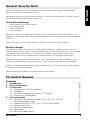 3
3
-
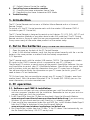 4
4
-
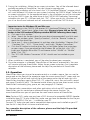 5
5
-
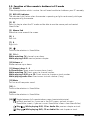 6
6
-
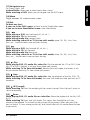 7
7
-
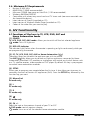 8
8
-
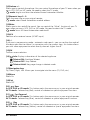 9
9
-
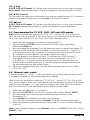 10
10
-
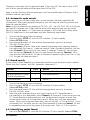 11
11
-
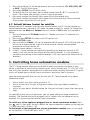 12
12
-
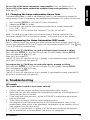 13
13
-
 14
14
-
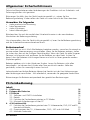 15
15
-
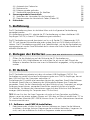 16
16
-
 17
17
-
 18
18
-
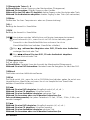 19
19
-
 20
20
-
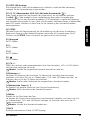 21
21
-
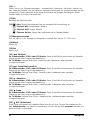 22
22
-
 23
23
-
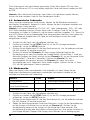 24
24
-
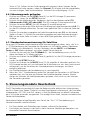 25
25
-
 26
26
-
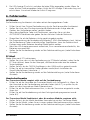 27
27
-
 28
28
-
 29
29
-
 30
30
-
 31
31
-
 32
32
-
 33
33
-
 34
34
-
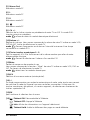 35
35
-
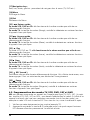 36
36
-
 37
37
-
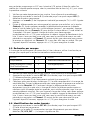 38
38
-
 39
39
-
 40
40
-
 41
41
-
 42
42
-
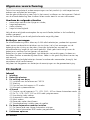 43
43
-
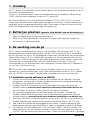 44
44
-
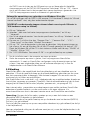 45
45
-
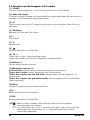 46
46
-
 47
47
-
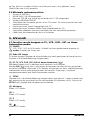 48
48
-
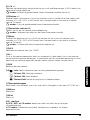 49
49
-
 50
50
-
 51
51
-
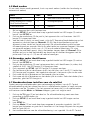 52
52
-
 53
53
-
 54
54
-
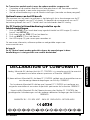 55
55
-
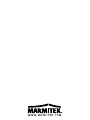 56
56
Grundig PC CONTROL Handleiding
- Categorie
- Computer tv-tuners
- Type
- Handleiding
in andere talen
- English: Grundig PC CONTROL User manual
- français: Grundig PC CONTROL Manuel utilisateur
- Deutsch: Grundig PC CONTROL Benutzerhandbuch
Andere documenten
-
Emtec H420 de handleiding
-
Marmitek Control Anywhere Handleiding
-
Marmitek MultiMedia Remote de handleiding
-
Marmitek MultiMedia Remote de handleiding
-
Marmitek EASY ICON 10 RF Handleiding
-
Eaton XanuraHome ABX 1 Handleiding
-
EDOBE TAKE 6 IR plus RF Handleiding
-
X10 Universal Remote EasyTouch35 Handleiding
-
Powerhouse IR7243W de handleiding
-
Powerhouse IR7243W de handleiding